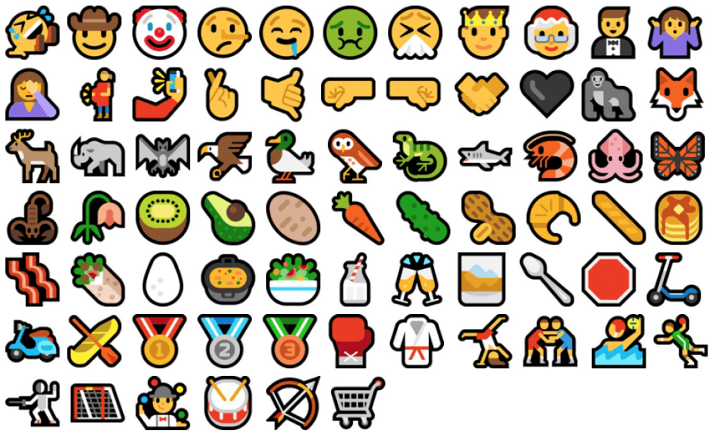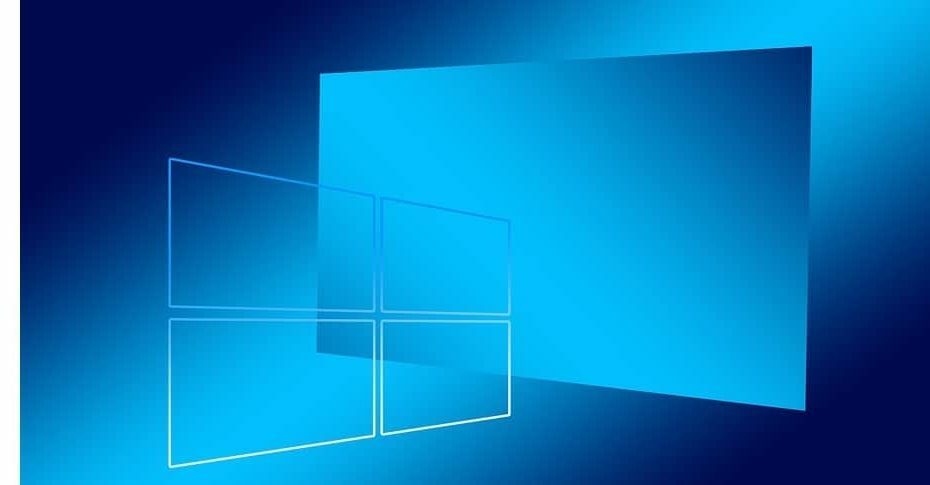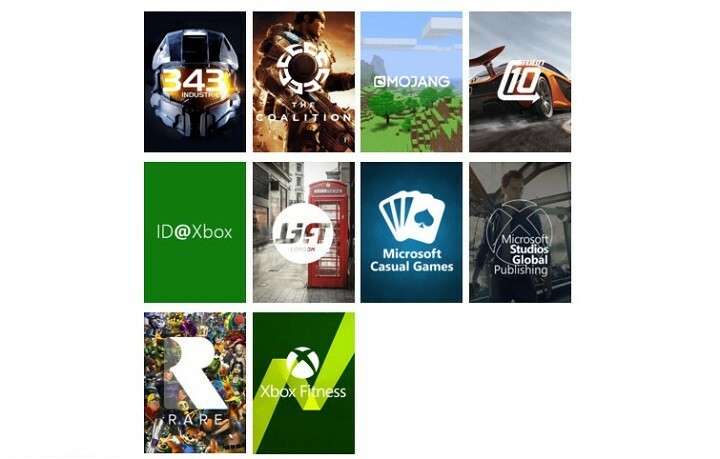Questo software riparerà gli errori comuni del computer, ti proteggerà dalla perdita di file, malware, guasti hardware e ottimizzerà il tuo PC per le massime prestazioni. Risolvi i problemi del PC e rimuovi i virus ora in 3 semplici passaggi:
- Scarica lo strumento di riparazione PC Restoro che viene fornito con tecnologie brevettate (brevetto disponibile Qui).
- Clic Inizia scansione per trovare problemi di Windows che potrebbero causare problemi al PC.
- Clic Ripara tutto per risolvere i problemi che interessano la sicurezza e le prestazioni del tuo computer
- Restoro è stato scaricato da 0 lettori questo mese.
Tecnologia cloud è l'ultima novità quando si tratta di archiviazione poiché è un modo economico e accessibile per garantire che i tuoi dati vengano archiviati da qualche parte senza riempire i tuoi dischi rigidi. Inoltre, il cloud storage semplifica la condivisione dei dati da parte degli utenti.
Un ottimo esempio di servizio di cloud storage è
Google Drive. Questo servizio è estremamente affidabile e puoi persino usarlo gratuitamente fino a un certo punto.Tuttavia, la tecnologia cloud è ancora software e il software può sempre cadere preda di bug.
Ad esempio, gli utenti sono stati segnalazione che Google Drive non mostra tutti i file e le cartelle:
Ho Google Drive per PC su più computer. All'interno del mio Google Drive ci sono circa 30 cartelle contenenti 10.000 file. Su un computer sincronizzerà fino a 15 cartelle e 6.000 file, su un altro sincronizzerà fino a 29 cartelle e tutti i file e su un terzo sincronizzerà fino a 29 cartelle e 9.000 file. Tutti i Google Drive per PC su ciascun computer sono configurati esattamente allo stesso modo. Questo è diventato molto frustrante e qualsiasi aiuto sarebbe molto apprezzato.
A giudicare dalla descrizione, sembra che questo sia un semplice caso di file che non si sincronizzano correttamente. Per fortuna, ci sono molte correzioni per Google Drive che non sincronizza i file e le elencheremo nell'articolo di seguito.
Come faccio a visualizzare tutte le cartelle in Google Drive?
1. Metti in pausa e riprendi Google Drive
- premi il Google Drive pulsante sul Barra delle applicazioni
- Seleziona il 3 punti
- Scegliere Pausa
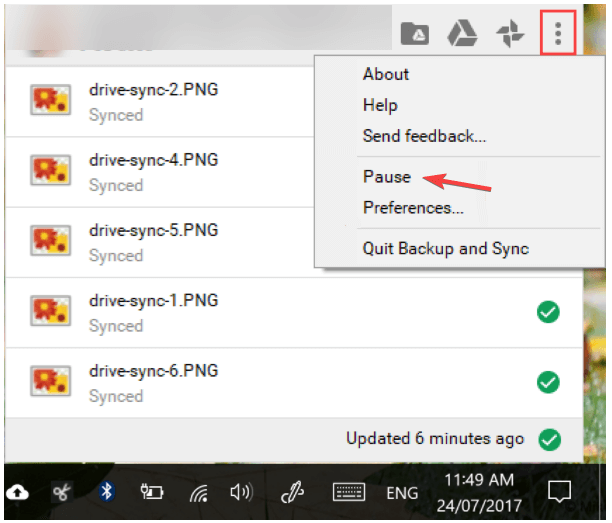
- Attendi qualche secondo, quindi torna indietro e premi Curriculum vitae
2. Riavvia Google Sync
- premi il Google Drive pulsante sul Barra delle applicazioni
- Uscita è
- Rilancialo dal Menu iniziale
3. Esegui l'app Google Backup come amministratore
- Premi Windows
- Fare clic con il pulsante destro del mouse Google Drive e seleziona per avviarlo con i diritti di amministratore
4. Dimettersi
Se hai più utenti connessi al PC che utilizzano Google Drive, disconnetti ognuno di loro finché non rimani solo tu
5. Visualizza file non sincronizzati online
- Fare clic con il pulsante destro del mouse sull'icona di Google Drive nella barra delle applicazioni
- Seleziona Visita Google Drive sul Web
6. Assicurati che tutte le cartelle siano selezionate per la sincronizzazione
- Apri il menu di Google Drive dalla barra delle applicazioni
- Vai a Preferenze
- Assicurati di avere Sincronizza tutto in Il mio Drive selezionato, e non Sincronizza solo queste cartelle
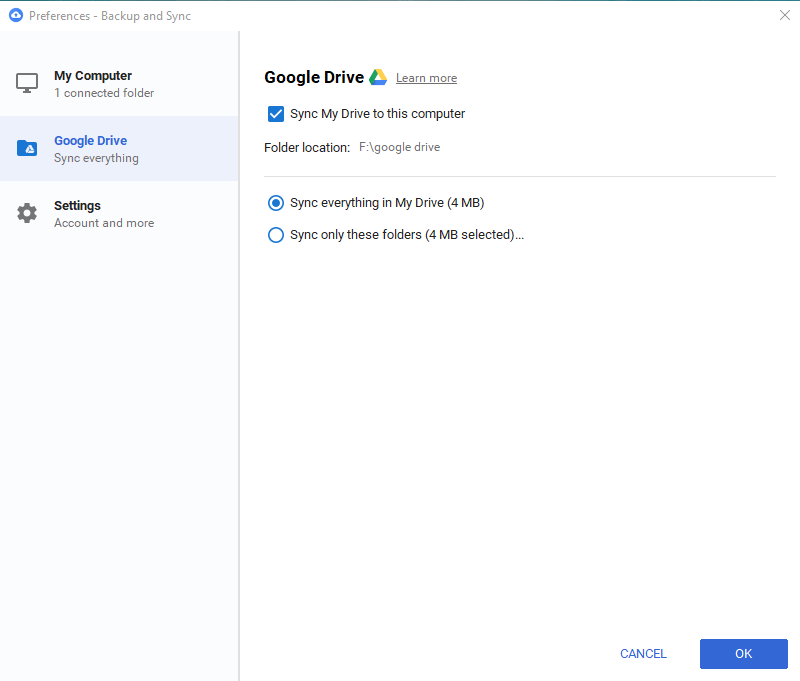
7. Modifica le impostazioni del firewall
Assicurati che il tuo programma antivirus consenta a Google Drive di comunicare con Internet, altrimenti non sarà in grado di sincronizzare i tuoi dati. questo processo varia da antivirus ad antivirus, quindi controlla il sito Web dello sviluppatore per ulteriori informazioni sull'argomento.
Se queste soluzioni falliscono, puoi sempre provare quelle seguenti:
- Riavvia la macchina
- Reinstalla Backup e sincronizzazione
- Carica e scarica manualmente i dati
- Ottieni più spazio di archiviazione nel cloud
-
Riduci la lunghezza del nome di file e cartelle
- Si applica solo se il nome del file supera i 255 caratteri
Seguendo questi passaggi, ora dovresti essere in grado di vedere tutte le tue cartelle in Google Drive.
Se sei a conoscenza di un altro modo per risolvere questo problema, condividilo nella sezione commenti qui sotto in modo che anche altri utenti possano provarlo.
ARTICOLI CORRELATI DA VERIFICARE:
- Come migrare i tuoi contenuti da OneDrive a Google Drive
- Ecco come puoi accedere a Gmail e Google Drive direttamente su Outlook
- Come scansionare Google Drive alla ricerca di virus [3 METODI MIGLIORI]
 Hai ancora problemi?Risolvili con questo strumento:
Hai ancora problemi?Risolvili con questo strumento:
- Scarica questo strumento di riparazione del PC valutato Ottimo su TrustPilot.com (il download inizia da questa pagina).
- Clic Inizia scansione per trovare problemi di Windows che potrebbero causare problemi al PC.
- Clic Ripara tutto per risolvere i problemi con le tecnologie brevettate (Sconto esclusivo per i nostri lettori).
Restoro è stato scaricato da 0 lettori questo mese.